Software gratuito per il recupero del laptop antifurto per Windows
La maggior parte dei laptop rubati non vengono mai recuperati. Tuttavia, se hai installato un'applicazione antifurto, puoi assicurarti che il risultato non sia così, nel tuo caso. Recuperare un laptop smarrito o rubato diventa più facile! Nel post troverai alcuni software gratuiti per il recupero di laptop antifurto per Windows .
Software gratuito per il recupero del laptop antifurto(Anti-theft Laptop Recovery)
Le applicazioni di ripristino del laptop antifurto(Anti-theft Laptop) sono programmi progettati con l'unico scopo di tracciare la posizione del laptop e recuperarlo. Una volta installato, il software è in grado di funzionare in background, sconosciuto al ladro. L'unico avvertimento è che il laptop deve essere connesso a Internet prima che venga rintracciata la posizione.
1] LAllarme
LAlarm è un software gratuito per la sicurezza degli allarmi per laptop per il sistema operativo Windows(Windows OS) . Il clou del programma è il suo suono. Emette un suono udibile/suono di allarme quando un ladro tenta di rubare un laptop, aiutandoti a recuperarlo facilmente. Ma in che modo l'elegante applicazione esegue questa azione? Bene, LAlarm utilizza la porta USB o la porta di alimentazione del tuo laptop come sensore per rilevare se la tua macchina è stata manomessa.
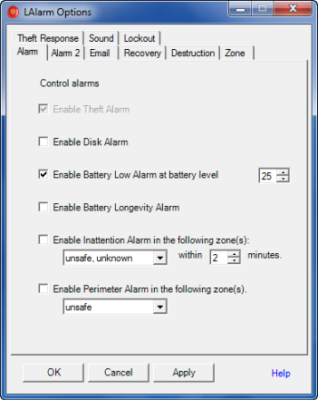
Oltre a emettere il suono di grandi dimensioni, l'ingegnoso software gratuito di sicurezza avvisa quando un disco rigido ha bisogno di una riparazione o sostituzione per prevenire dati e blocca istantaneamente il tuo sistema se qualcuno sta tentando di hackerare la tua password sicura. Inoltre, emette un allarme quando la carica della batteria si sta scaricando per aiutarti a preservare la durata limitata della batteria. L'unico inconveniente, una volta che il sistema è bloccato a causa della manomissione della password, il programma tenta di caricare i dati dalle cartelle selezionate sul tuo account Gmail . Quindi devi avere un account Gmail in primo luogo.
2] Preda
Il software antifurto Prey è stato appositamente progettato per tracciare i dispositivi che sono tuoi di diritto: cellulari, laptop! L'applicazione geniale è silenziosa ma mortale! Voglio dire, anche se si trova silenziosamente sullo sfondo del tuo computer, cattura abilmente fotografie del ladro scattate dalla webcam del laptop e schermate di siti Web navigati quando il ladro esegue il tuo dispositivo. Quindi invia tutte le prove raccolte alla tua casella di posta, a seconda del metodo di segnalazione scelto.
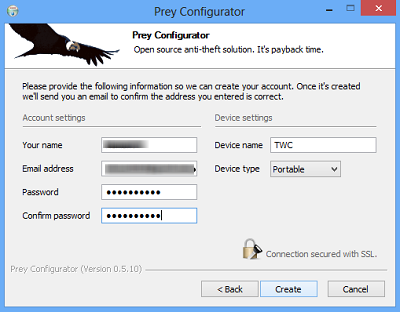
Il proprietario riceve aggiornamenti regolari tramite punti Wi-Fi vicino al ladro. La preda(Prey) è semplice. Non c'è nulla da avviare o configurare. Tutte le impostazioni necessarie per attivare e monitorare i servizi di Prey sono accessibili tramite l'interfaccia del browser.
3] Blocco computer portatile
Il servizio gratuito(Free) di protezione dei dati e recupero del computer può aiutarti a mantenere i tuoi file importanti al sicuro e recuperare il tuo computer in caso di furto. Tutto quello che devi fare è registrare un account gratuito per registrare i computer, installare l' agente Laptop Lock per il tuo (Laptop Lock)sistema operativo Windows(Windows OS) e seguire le istruzioni della procedura guidata.
Quindi, se si verifica un evento sfortunato, ad es. il tuo computer viene rubato, accedi al tuo account e contrassegna lo stato del computer come rubato. Se la macchina si connette a Internet in qualsiasi momento, le azioni possono essere recuperate. Tuttavia, il blocco del laptop non sembra essere stato aggiornato da un po'. (Laptop Lock does not appear to have been updated in a while, however. )Dai un'occhiata qui(here) .
4] Adeona
Adeona è il primo sistema Open Source per tracciare la posizione del tuo laptop smarrito o rubato ed è gratuito. Questo strumento di recupero del laptop antifurto non si basa su una singola terza parte. Monitora continuamente la posizione corrente del laptop rubato, raccogliendo informazioni (come indirizzi IP e topologia della rete locale) e le utilizza per identificare la posizione corrente del dispositivo. Il client utilizza quindi potenti meccanismi crittografici non solo per crittografare i dati sulla posizione, ma anche per garantire che i testi crittografati archiviati in OpenDHT siano anonimi e non collegabili. Nessuna persona a parte un proprietario (o una persona a scelta del proprietario) può utilizzare Adeona per rintracciare un laptop. Anche questo strumento non sembra essere stato aggiornato(does not seem to have been updated)da un po 'di tempo.
5] IPFetch
IP Fetcher è un programma rapido e facile da usare che recupera il tuo indirizzo IP e lo mostra nel programma. È possibile salvare l'indirizzo IP copiato in un file di testo o addirittura stamparlo. IPFetcher è completamente gratuito da scaricare e utilizzare. Disponibile su ipfetcher.com.
SUGGERIMENTO(TIP) : puoi anche trovare un laptop rubato con il servizio gratuito di recupero del laptop online LockItTight .
Observations and comments are most welcome!
Related posts
Come usare Sandboxie su Windows 10
Best Laptop Cooling Software per Windows 10
Best GRATUITO Internet Security Suite Software per Windows 10
TestDisk: gratuito Partition Recovery software per sistemi Windows
Batexpert: gratuito Laptop Battery Monitoring Software per Windows 10
Come risolvere Windows 7 utilizzando Ripristino all'avvio
Come ripristinare le impostazioni di fabbrica di Windows 10 e cancellare tutti i dati
Come creare un'unità di ripristino su una memory stick USB in Windows 8 e 8.1
Come utilizzare un disco di reimpostazione della password per modificare la password di Windows
Come utilizzare Visualizzatore dati diagnostici per scoprire cosa non funziona in Windows 10
Keylogger software gratuito per Windows 10
Come avviare Windows 11 in Safe Mode (8 modi)
9 modi per avviare Windows 8 o Windows 8.1 in modalità provvisoria
Cos'è Windows Easy Transfer e come eseguire il backup dei dati per il trasferimento
3 passaggi per ripristinare il tuo PC Windows a uno stato funzionante, con Ripristino configurazione di sistema
Cosa è sicuro Mode?
Lavorare con la cronologia dei file dal pannello di controllo: cosa puoi e cosa non puoi fare!
5 modi per aprire Command Prompt quando Windows non si avvia
Come creare un disco di reimpostazione della password in Windows
Come uscire da Safe Mode in Windows
